Seskupit podle konverzace v aplikaci Outlook 2010
Vzhledem k tomu, že se stále více a více osobních a obchodních rozhovorů odehrává e-mailem, začínají se naše doručené pošty dosti zaplňovat. Kromě toho, že vede k nadměrnému běhu souborů aplikace Outlook (s nímž můžete částečně bojovat tím, že se naučíte, jak smazat položky při ukončení aplikace Outlook), znamená to, že ve složkách je stále více a více zpráv, které nepotřebujete, nebo které vám zabraňují od rychlého nalezení důležitých zpráv. Můžete se však pokusit tento problém vyřešit tím, že se naučíte, jak seskupovat své zprávy konverzací v aplikaci Outlook 2010. Pokud máte v aplikaci Outlook mnoho podprocesových zpráv, může to být velmi užitečná funkce, která sníží množství času, který strávíte hledáním pro zprávy.
Seskupování zpráv podle konverzace v aplikaci Outlook 2010
Upozorňujeme, že použití této metody třídění ve vaší doručené poště neodstraní ani neovlivní zprávy uložené ve složkách aplikace Outlook. A pokud se vám nelíbí, jak to mění možnosti zobrazení, můžete jej snadno vypnout a vrátit se do výchozího zobrazení složek v aplikaci Outlook.
Krok 1: Spusťte aplikaci Outlook 2010.
Krok 2: Klikněte na složku zprávy, kterou chcete seřadit podle konverzace (pravděpodobně vaše doručená pošta, ale vaše potřeby se mohou lišit.)
Krok 3: Klikněte na kartu Zobrazit v horní části okna.

Krok 4: Zaškrtněte políčko vlevo od Zobrazit jako konverzace v části Konverzace pásu karet v horní části okna.
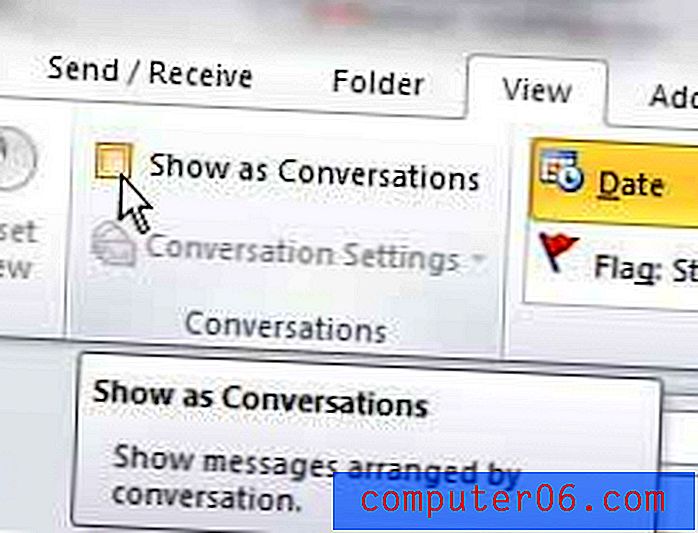
Krok 5: Klepnutím na možnost Tato složka zobrazíte všechny konverzace v této složce jako konverzace. Můžete také zvolit možnost Všechny složky, pokud chcete toto nastavení použít na každou složku v aplikaci Outlook.
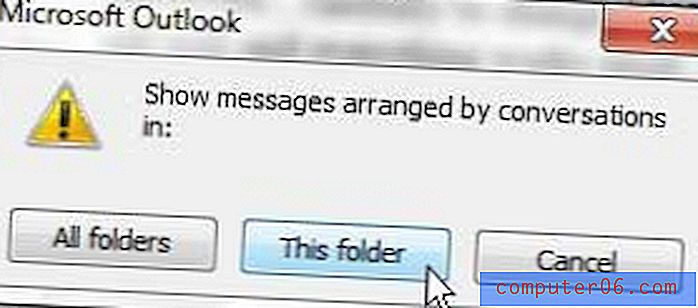
Všechny zprávy ve vaší složce budou poté seřazeny podle konverzace. Konverzace s více zprávami zobrazí malou šipku nalevo od konverzace, na kterou můžete klepnutím zobrazit další zprávy.
Hledáte nový počítač, který dokáže snadno spouštět aplikaci Outlook a ostatní programy, které používáte každý den? Přečtěte si naši 14-palcovou notebook HP Pavilion dv4-5110us (černý), abyste se dozvěděli o cenově dostupném notebooku s tunou možností výkonu a přenositelnosti.



